DevKinsta İncelemesi: WordPress Temaları ve Eklentileri için Ücretsiz Bir Yerel Geliştirme Platformu
Yayınlanan: 2022-12-20Bir WordPress geliştiricisi veya bağımsız çalışan ya da müşteri WordPress siteleriyle çalışan bir ajanssanız, yerel bir geliştirme ortamı kurmanın avantajlarından yararlanabilirsiniz.
Bir WordPress sitesini yerel olarak çalıştırmak, canlı sitedeki verilerin üzerine yazma veya yanlışlıkla geliştirme aşamasındaki bir siteye genel erişime izin verme riski olmadan değişiklikleri test edebileceğiniz anlamına gelir.
Bu DevKinsta incelemesinde, DevKinsta'nın Mac ve PC'nizde bir yerel geliştirme platformu kurmayı nasıl hızlı ve kolay hale getirdiğini, sunduğu özellikleri ve dikkate alınması gereken bazı alternatifleri açıklayacağım.
DevKinsta nedir?
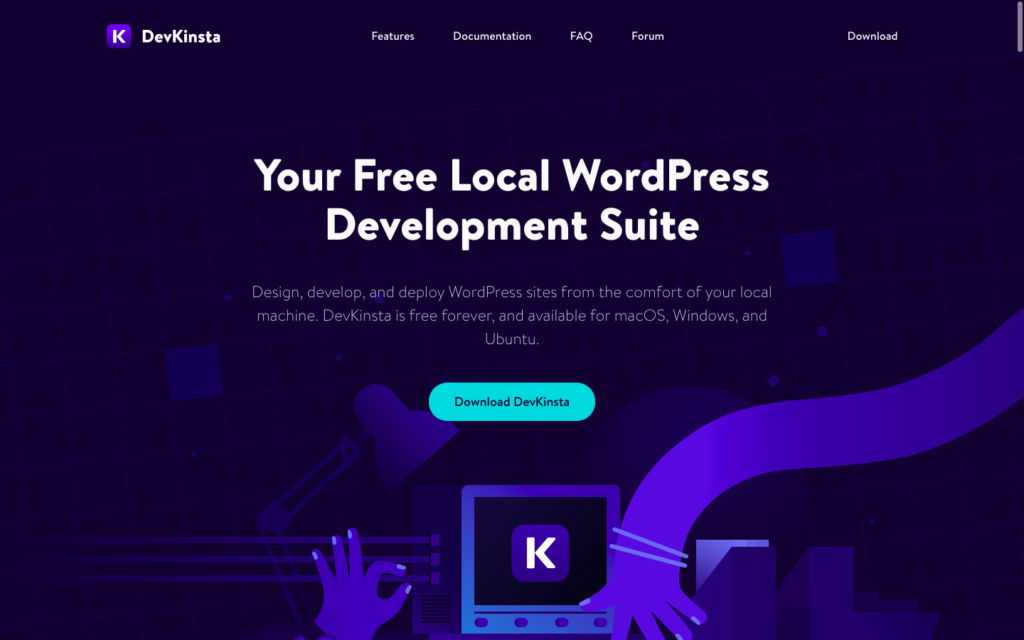
DevKinsta, Kinsta barındırmanın arkasındaki ekip tarafından geliştirilen, Windows, macOS ve Ubuntu için ücretsiz bir yerel WordPress geliştirme platformudur.
DevKinsta, yerel WordPress sitelerini kurma ve geliştirme sürecini hızlandırır ve basitleştirir.
Platformu, WordPress temaları veya eklentileri geliştirmek veya herhangi bir WordPress sitesi geliştirme veya güncellemesini canlı hale getirmeden önce test etmek için kullanabilirsiniz. Bir Kinsta müşterisiyseniz, sitenizi doğrudan Kinsta'da yayınlayabilir ve canlı hale getirebilirsiniz.
DevKinsta Özellikleri
DevKinsta, onu bir web sunucusu kurmaya ve yerel WordPress ortamınızı manuel olarak kurmaya tercih edilen bir alternatif haline getiren birçok özellik içerir.
Tek tıklamayla WordPress sitesi oluşturma
Web barındırıcıları tek tıklamayla kurulum sunmaya başlamadan önce WordPress'i manuel olarak kurmanın ne kadar zor olduğunu hatırlıyor musunuz? (Yaşımı gösteriyor muyum?!)
DevKinsta, bu özelliği yerel olarak çoğaltarak, ihtiyaç duyduğunuz sayıda WordPress sitesini (çoklu site kurulumları dahil) başlatmanıza olanak tanır.
PHP 7.2 – 8.0 desteği
DevKinsta, PHP'nin en son sürümlerini destekler ve test için PHP sürümleri arasında geçiş yapmanızı sağlar.
Yerel e-posta yönetimi
Platform, sitenizden e-posta göndermeyi test edebilmeniz ve iletişim formlarında hata ayıklayabilmeniz için yerel bir SMTP sunucusu içerir.
Veritabanı yönetim aracı
DevKinsta yerleşik bir veritabanı yönetim aracı olan Adminer ile birlikte gelir. Bu aracı, WordPress veritabanı tablolarını incelemek ve doğrudan düzenlemek için kullanabilirsiniz.
MyKinsta ile entegrasyon
Yerel geliştirme için DevKinsta'yı herkes kullanabilir, ancak Kinsta ile barındırmanız varsa, bu daha da kullanışlıdır.
Canlı sitenizi doğrudan MyKinsta'dan indirebilir, DevKinsta'yı hazırlama ortamı olarak kullanabilir ve testi bitirdiğinizde yerel sitenizi Kinsta'daki canlı sürüme geri gönderebilirsiniz.
Optimize edilmiş yerel geliştirme yığını
DevKinsta, performans için otomatik olarak optimize edilen hızlı ve güvenli bir yerel WordPress ortamı oluşturmak için Docker'ı kullanır.
Çoklu platform ve çoklu dil
Windows, MacOS ve Ubuntu kullanıcılarının tümü DevKinsta'yı yükleyebilir ve 10 dili destekler.
Yerel HTTPS desteği
DevKinsta, sitenizi güvenli bir şekilde oluşturabilmeniz ve test edebilmeniz için HTTPS ile yerel olarak çalışır.
WordPress hata günlüğü
Platform, yerleşik WP-DEBUG günlükleri içerir, böylece hataları günlüğe kaydedebilir ve sitenizde kolayca hata ayıklayabilirsiniz.
Otomatik güncellemeler
DevKinsta kendini otomatik olarak günceller, böylece her zaman en yeni özelliklerle çalışırsınız.
DevKinsta'yı İndirme ve Yükleme
Öyleyse DevKinsta'yı yükleme sürecine bir göz atalım. Gerçekten iddia ettikleri kadar kolay mı?
DevKinsta'yı indirmek için devkinsta.com adresine gidin ve ana gezinme menüsündeki indirme bağlantısına tıklayın. Devam etmek için adınızı ve e-posta adresinizi girmeniz gerekecek.
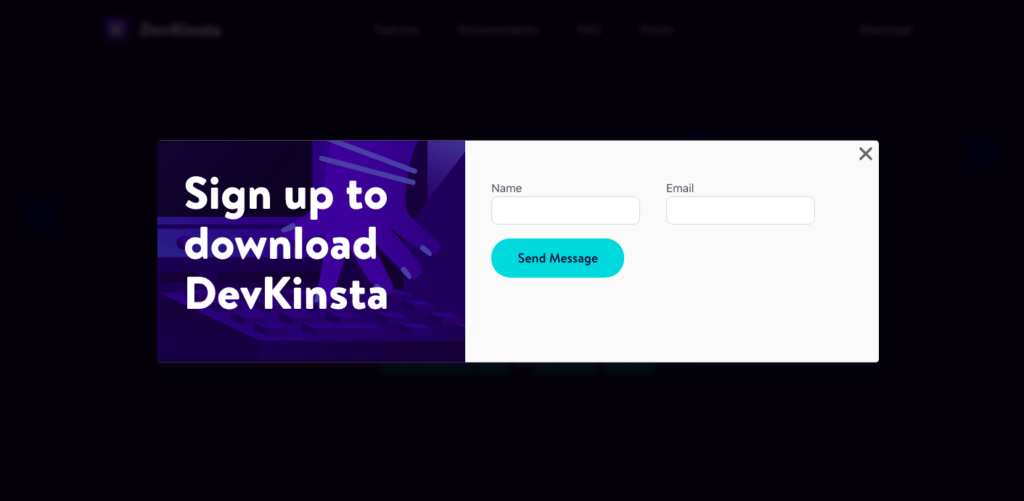
Formu doldurduktan sonra indirme işlemi otomatik olarak başlamalıdır. Dosya, mac kullanıyorsanız .dmg veya bilgisayar kullanıyorsanız .exe'dir. Mac kullanıyorum ve .dmg dosyası yaklaşık 96 MB.
Dosya indirildikten sonra DevKinsta'yı yüklemek için çalıştırın. Mac kullanıyorsanız, uygulamayı uygulamalar klasörünüze de sürüklemeniz gerekir.
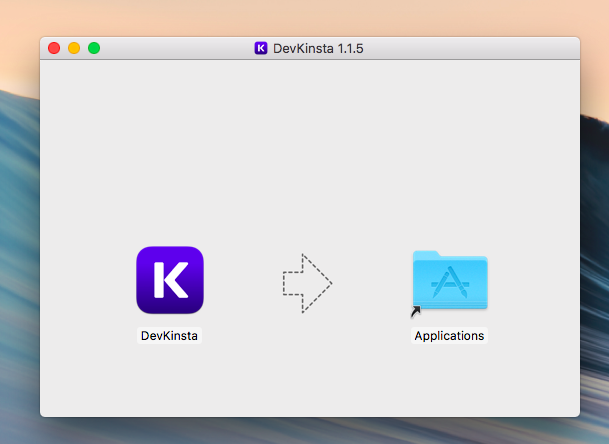
DevKinsta'yı yükledikten sonra ilk kez çalıştırabilirsiniz. Uygulama Docker'ı indirip yüklerken bu işlem birkaç dakika sürecektir. Ayrıca birkaç izin vermeniz ve şifrenizi girmeniz gerekebilir.
Yazılım Docker'ı indirmeye çalışırken (benim aldığım gibi) bir hata mesajı alırsanız, makinenizin minimum platform gereksinimlerini karşılayıp karşılamadığını kontrol edin. Öyleyse, Docker'ı manuel olarak yükleyebilir ve ardından DevKinsta'yı yeniden yüklemeyi denemek için geri dönebilirsiniz.
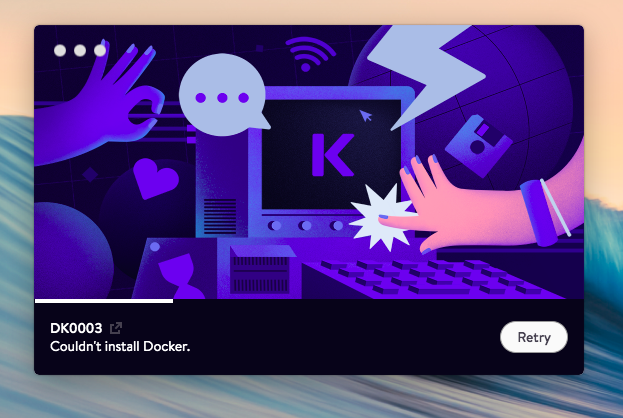
Docker yüklendikten sonra DevKinsta onu başlatacak (öğreticiyi atlayabilirsiniz) ve görüntülerini güncelleyecektir. Bu biraz zaman alıyor, bu yüzden sabırlı olun! DevKinsta işini yaparken gidip bir kahve yapmak isteyebilirsin ama bunu sadece bir kez yapman gerekecek.
Docker kurulumu tamamladıktan sonra, yeni bir site oluşturabileceğiniz DevKinsta kontrol paneline yönlendirilmelisiniz.
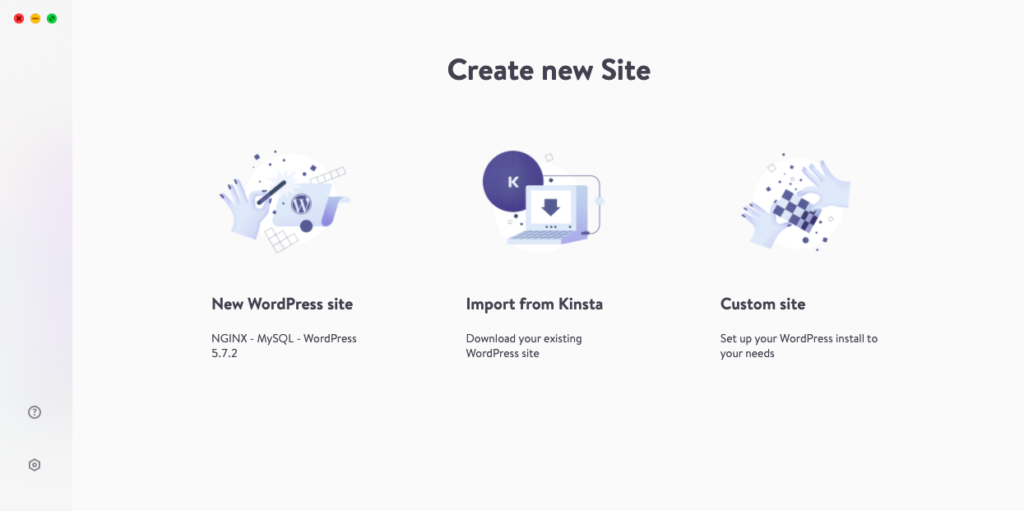
WordPress Sitesi Oluşturma
Yeni bir WordPress sitesi oluşturma seçeneğini seçerseniz, bir sihirbaza yönlendirileceksiniz. Barındırma ortamınızda tek tıklamayla bir WordPress yükleyici kullandıysanız, bu oldukça tanıdık gelmelidir.
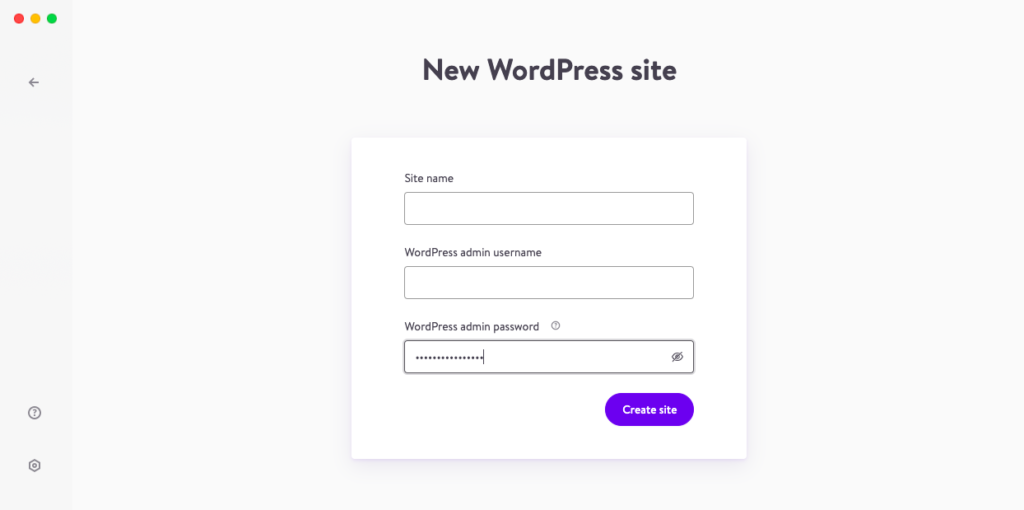
Sadece site adınızı ve bir yönetici kullanıcı adını ve şifresini girin ve DevKinsta devam edip yeni bir WordPress sitesi kuracaktır. Bu, makinenizin hızına bağlı olarak birkaç dakika sürecektir. Otomatik oluşturulan şifreyi kullanırsanız, daha sonra erişemeyeceğiniz için not ettiğinizden emin olun.
WordPress kurulduktan sonra DevKinsta sizi ana yönetici paneline götürecektir. Burada, web sunucusu kurulumu, veritabanı ve WordPress sürümü hakkında bazı temel bilgilerle birlikte yeni sitenizin bir önizlemesini görebilirsiniz.
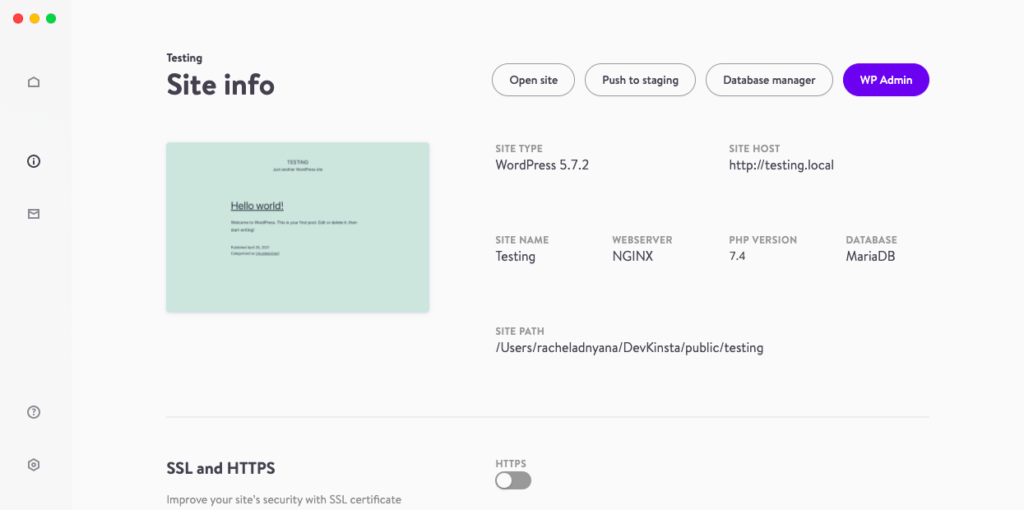
Canlı siteyi görüntülemek için web tarayıcınıza yapıştırabileceğiniz site yolunu da görebilirsiniz. Ayrıca site önizleme küçük resmine de tıklayabilirsiniz, site doğrudan tarayıcıda açılır.
Buradan, bir WordPress temasını veya eklentisini test etmek veya WordPress aracılığıyla sitenizde başka değişiklikler yapmak isterseniz, barındırılan bir WordPress sitesinde yaptığınız gibi devam edebilirsiniz.
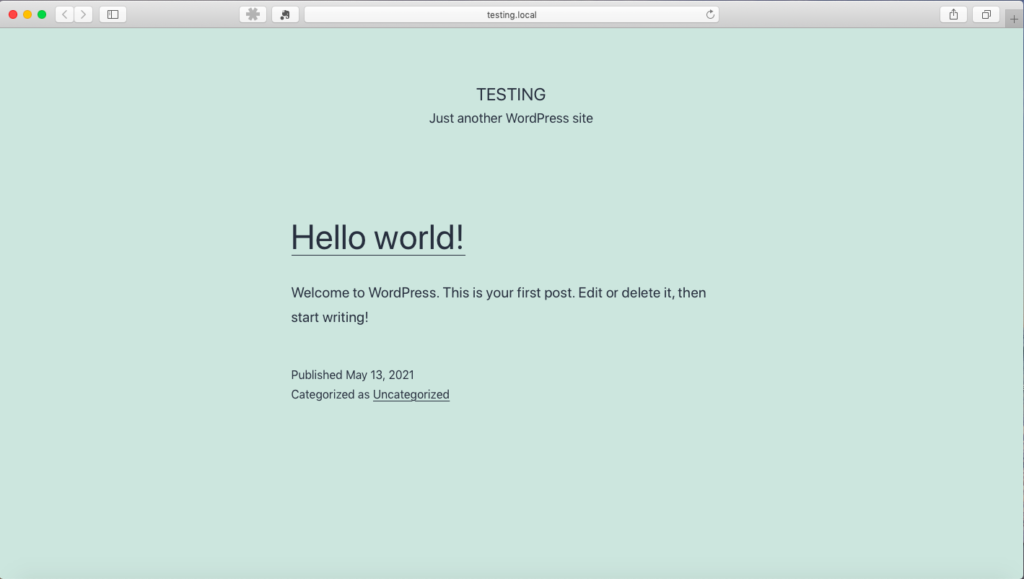
Sitenizi yönetme
DevKinsta yönetici panelinden şunlara doğrudan bağlantılar bulunur:
- siteyi aç
- Aşamaya itin
- Veritabanı yöneticisini açın
- WP Yönetici paneline gidin.
Ayrıca HTTPS'yi açıp kapatabilir ve WP_DEBUG'u etkinleştirebilir veya devre dışı bırakabilirsiniz.
Soldaki ana gösterge panosundaki ana sayfa simgesini tıklarsanız, tüm yerel sitelerinizin bir listesini görebilirsiniz. Bu listeden siteyi açmak için kısayollar, her site için WP admin ve site için tüm dosyaları içeren yerel klasör vardır.

Ayrıca her site için veritabanı yöneticisini açıp tüm siteyi silebilirsiniz.
Bu aynı zamanda yeni bir WordPress kurulumu olarak yeni bir site ekleyebileceğiniz ekrandır.
Veritabanı Yönetimi
DevKinsta ile birlikte gelen veritabanı yönetim aracı Adminer, phpMyAdmin'e benzeyen web tabanlı bir platformdur.
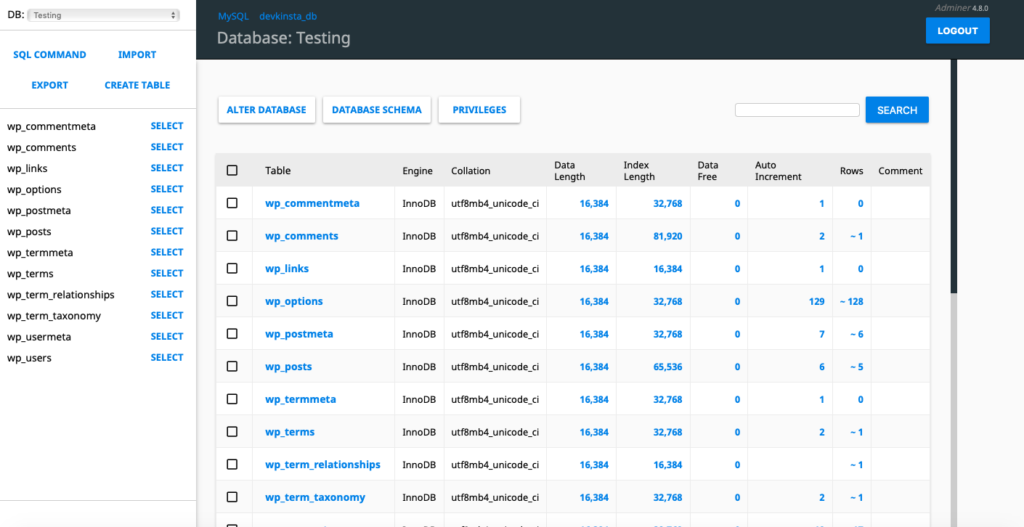
Barındırılan sitelerinizle herhangi bir veritabanı yönetimi yaptıysanız, bu araç size tanıdık gelecektir. Farklı tablolara kolayca göz atabilir, verileri görüntüleyebilir ve düzenleyebilir, yeni tablolar oluşturabilir, veritabanlarını içe ve dışa aktarabilir ve SQL komutlarını çalıştırabilirsiniz.
E-postayı test etme
DevKinsta panonuzdaki site genel görünümündeyken, ana gezinme panelindeki zarf simgesini tıklayarak yerel e-postanıza erişebilirsiniz.
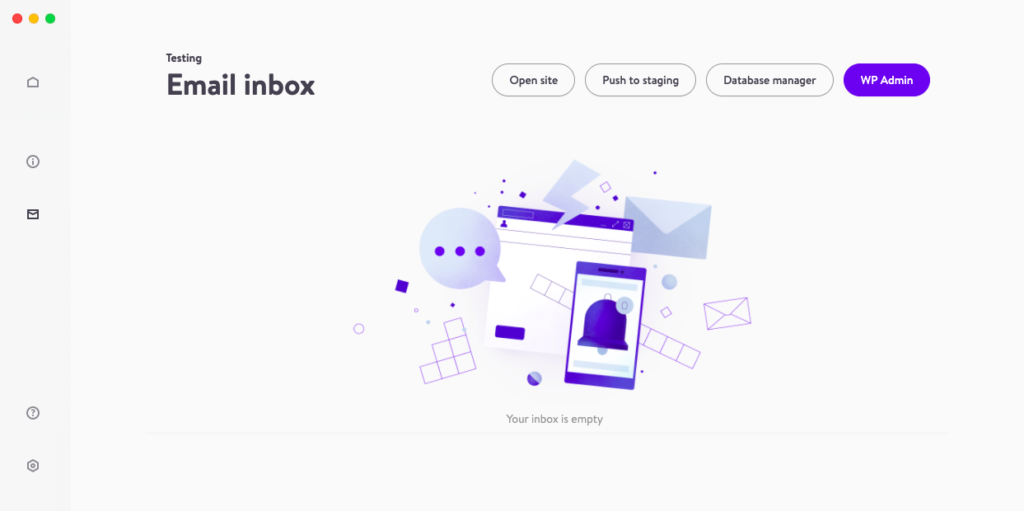
Siteniz herhangi bir e-posta oluşturursa, burada sona erecekler.
Az önce oluşturduğum ve bir mesaj gönderdiğim yerel siteye bir iletişim formu eklentisi yükleyerek bunu test ettim.
Maalesef gelen kutum boş kaldı. Hızlı bir Google araması yaptım ve topluluk forumunu inceledim ancak bu sorunu gidermeme yardımcı olacak hiçbir şey bulamadım.
DevKinsta'ya Karşı Volan tarafından yerel
Yerel WordPress geliştirme için farklı seçenekler arıyorsanız, DevKinsta'nın Local by Flywheel ile karşılaştırmasını merak ediyor olabilirsiniz.
İki aracı kullanarak yerel geliştirme deneyimi çok benzer. Açıkçası, Flywheel veya WP Engine barındırma kullanıyorsanız Yerel daha iyi bir seçimdir ve siteniz Kinsta'da barındırılıyorsa DevKinsta kullanmak mantıklıdır. Ancak barındırma bir yana, iki araç arasındaki fark nedir?
Yerel, 2019'da piyasaya sürüldüğü için daha uzun süredir piyasada. DevKinsta yalnızca 2021'in başlarından beri mevcut, bu nedenle hala ilk sürümlerinde.
Bu nedenle Local, görüntü iyileştirici ve bağlantı denetleyici gibi bazı ek özellikler sunar. Ancak, bazı gelişmiş özelliklerin aracın ücretsiz sürümünde bulunmadığına dikkat etmek önemlidir.
Bunun dışında, iki aracın işlevselliği çok benzer. Ana fark, Docker'ın DevKinsta'ya güç sağlaması, Local'in ise barındırma ortamının her bir parçasını ayrı ayrı yüklemesidir.
DevKinsta, bunun sistemi daha güvenli hale getirdiğini ve daha kolay güncellemelere ve hata düzeltmelerine izin verdiğini iddia ederken, Local, Docker ile sanallaştırmanın performansı etkilediğini savunuyor.
DevKinsta SSS
Bir WordPress sitesi oluşturmak için mutlaka web barındırma satın almanız gerekmez. Bunun yerine, WordPress'i yerel makinenize yükleyebilir ve yerel olarak geliştirebilirsiniz. Bu, güvenilir olmayan bir internet bağlantınız varsa veya bir siteyi kullanıma hazır olana kadar gizli ve web dışında tutmak istiyorsanız yararlı olabilir.
WordPress'i yerel olarak çalıştırmak için bir web sunucusu ve veritabanı yazılımı yüklemeniz gerekir. Bunu manuel olarak yapabilirsiniz, ancak DevKinsta gibi bir yerel geliştirme platformunun sizin için tüm arka uç kurulumunu yönetmesi çok daha hızlı ve kolaydır.
DevKinsta'yı indirerek başlayın ve yükleyiciyi çalıştırın. Uygulamanın gerekli dosyaları indirmesi 5-10 dakika sürecektir.
Ardından DevKinsta'yı başlatabilir ve yeni bir WordPress sitesi oluşturmayı veya mevcut bir siteyi Kinsta'dan içe aktarmayı seçebilirsiniz.
Sihirbazın her adımını tamamladığınızda DevKinsta yerel web sunucusu ayarlarını güncelleyecek, bir MySQL veritabanı oluşturacak, WordPress'i yükleyecek ve ana bilgisayar dosyanızı güncelleyecektir.
DevKinsta, PC'lerinde veya Mac'lerinde yerel olarak web sitelerinde çalışmak veya WordPress temaları veya eklentileri geliştirmek isteyen herkes için yerel bir geliştirme platformudur. DevKinsta, geliştiriciler, ajanslar, tasarımcılar ve serbest çalışanlar için yararlı bir araçtır.
DevKinsta'yı Windows 10 çalıştıran PC'lerde veya MacOS 10.14 veya daha yenisini çalıştıran bir Mac'te çalıştırabilirsiniz. Ayrıca en az 5 GB disk alanına ve 2 GB belleğe ihtiyacınız olacak.
DevKinsta ücretsiz bir platformdur ve canlı sohbet desteği yoktur, ancak yardım konularını arayabileceğiniz veya soru sorabileceğiniz ücretsiz bir topluluk forumu vardır.
Hayır, şu anda DevKinsta yalnızca WordPress için yerel bir geliştirme platformudur.
Evet, DevKinsta, MailHog adlı yerel bir e-posta uygulaması içerir. Bu, sitenizden oluşturulan ve gönderilen e-postaların düzgün çalışıp çalışmadığını test etmenizi sağlar.
DevKinsta, e-postaları yalnızca yerel makineye gönderir ve bunları harici bir posta sunucusuna gönderemezsiniz.
Son düşünceler
DevKinsta, WordPress sitelerini, temalarını ve eklentilerini yerel olarak geliştirip test ederken iş akışınızı kolaylaştırmak için harika bir araçtır.
Çok karmaşık olduğunu düşündüğünüz veya faydalarını anlamadığınız için yerel olarak bir WordPress sitesinde hiç çalışmadıysanız, kesinlikle DevKinsta'yı indirip denemeye değer.
Makinenizde bir yerel geliştirme ortamınız olduğunda, internet bağlantınız olmasa bile her yerden çalışabilirsiniz. Yerel olarak geliştirmek, çevrimiçi çalışmaktan çok daha güvenli ve güvenlidir.
Örneğin, yeni bir eklentiyi veya temayı test etmek istiyorsanız, değişiklikleri canlı hale getirmeden önce sitenizin yerel bir sürümünde denemek mantıklıdır.
Müşteriler için WordPress siteleriyle çalışan bir WordPress geliştiricisi veya tasarımcısı ya da bir ajans veya serbest çalışansanız, DevKinsta'yı deneyin ve site değişikliklerini geliştirmenin ve test etmenin ne kadar kolay olduğunu görün. Ayrıca yerel olarak çalışmak, düzinelerce site için barındırma ücreti ödemekten çok daha ucuzdur.
Doğal olarak, bir Kinsta müşterisiyseniz, çevrimiçi barındırma ortamıyla sorunsuz bir şekilde entegre olduğu için bu araçtan en iyi şekilde yararlanacaksınız. Ancak barındırma için başka bir şirket kullanıyor olsanız bile DevKinsta kullanışlı bir araçtır.
Kurulum sürecini biraz hatalı buldum. Docker'ı manuel olarak kurmak zorunda olmanın getirdiği gecikme dışında, yükleyicinin başarısız olduğu birkaç nokta daha vardı.
DevKinsta yüklendikten ve WordPress sitesi çalışmaya başladıktan sonra, kullanımının hızlı ve basit olduğunu gördüm. Kullanıcı arayüzü ayrıca çekici, basit ve sezgiseldir.
Açıkça çözülmesi gereken birkaç hata var (e-posta özelliğinin neden benim için çalışmadığını hiçbir zaman anlamadım!) Ancak, bu yazılım hala yalnızca birkaç aylık, bu nedenle bazı sorunların olması bekleniyor.
Kinsta, birinci sınıf barındırma hizmetleri sağlama konusunda zaten büyük bir üne sahiptir, bu nedenle bu araçtan beklentilerim yüksekti. Hala yapılması gereken iyileştirmeler olsa da, gelecekte nasıl gelişeceğini görmek için sabırsızlanıyorum.
DevKinsta'yı buradan ücretsiz olarak indirebilir ve kendiniz deneyebilirsiniz.
DevKinsta kullandıysanız, deneyimlerinizi yorumlarda paylaşmaktan çekinmeyin!
